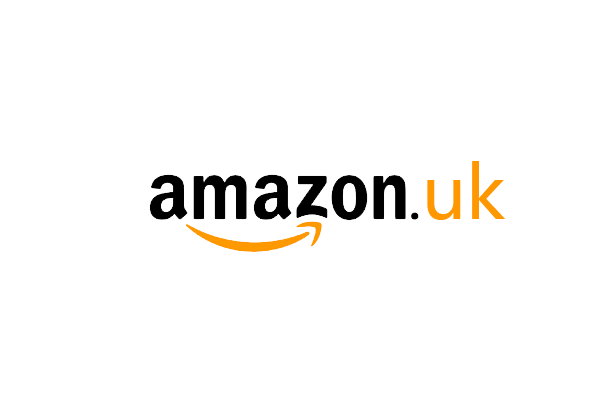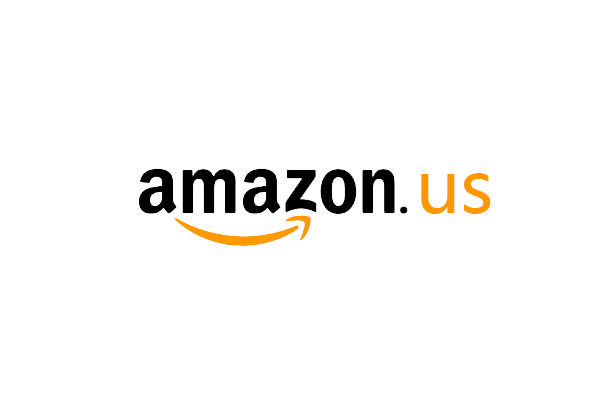适用型号:AC23 問題類型:功能(néng)設置
無線中繼适用于已有無線路由器或者可用的無線網絡,但距離主路由較遠或者隔牆較多的房間信号弱或者網速慢的場景。
無線中繼有WISP和Client+AP兩(liǎng)種(zhǒng)模式,均可中繼主路由器的無線信号,實際應用場景如下:
WISP:隻要求中繼主路由器WiFi能(néng)夠滿足上網功能(néng),該模式下,連接本路由器的客戶端IP由自己分配,和上級路由器在不同的網段;
Client+AP:既能(néng)中繼WiFi滿足上網功能(néng),同時主、副路由器下的客戶端都(dōu)能(néng)夠訪問路由器下連接的共享設備(如打印機、共享文件等),該模式下,連接本路由器的客戶端IP都(dōu)由上級下發(fā),本路由器沒(méi)有DHCP功能(néng);
本文詳細介紹無線中繼兩(liǎng)種(zhǒng)模式的設置方法。
AX12-如何设置上网?.001.png)
1、將(jiāng)副路由器放在主路由器WiFi信号覆蓋範圍内,并通電;
2、手機或電腦連接上路由器無線信号,或者電腦通過(guò)網線連接至路由器的LAN1、2、3任意口;
AC23-如何设置无线中继?.002.png)
請注意:主副路由器之間無需連接網線。
AC23-如何设置无线中继?.003.png)
1、打開(kāi)浏覽器,在地址欄輸入“tendawifi.com”,進(jìn)入路由器設置界面(miàn);
2、 進(jìn)入路由器界面(miàn)後(hòu),點擊“開(kāi)始體驗”;
AC23-如何设置无线中继?.004.png)
3、 路由器會(huì)自動檢測聯網方式,因無線中繼模式下路由器WAN口不需要插網線,路由器會(huì)檢測到路由器WAN口未插入網線,此時點擊“跳過(guò)此步”;
AC23-如何设置无线中继?.005.png)
4、設置副路由器的無線信号名稱、無線密碼、登錄密碼,點擊“下一步”;
AC23-如何设置无线中继?.006.png)
5、稍等10秒左右,即可配置完成(chéng)。如果是通過(guò)無線連接到副路由器設置,需要重新連接修改後(hòu)的無線名稱。
AX12-如何设置上网?.008.png)
6、 在地址欄輸入tendawifi.com,登錄路由器頁面(miàn),如果有設置登錄密碼,需輸入之前設置的登錄密碼登錄(若不記得登錄密碼,請將(jiāng)路由器恢複出廠設置);
7、 打開(kāi)“無線設置”——“無線中繼”;
AC23-如何设置无线中继?.008.png)
8、 開(kāi)啓無線中繼,選擇中繼模式“WISP”或者“Client+AP”模式,然後(hòu)點擊上級無線信号名稱後(hòu)面(miàn)的刷新圖标,掃描到信号後(hòu),選擇要中繼的無線信号。
AC23-如何设置无线中继?.009.png)
如果上級無線信号是有無線密碼的,需要輸入上級路由器的無線密碼,然後(hòu)點擊“保存”,路由器會(huì)自動重啓,稍等1分鍾左右重啓完成(chéng);
AC23-如何设置无线中继?.010.png)
9、重啓完成(chéng)後(hòu),浏覽器中輸入tendawifi.com,登錄路由器管理界面(miàn),打開(kāi)網絡狀态菜單,看到我的路由器和上級路由器之間是連通狀态,代表中繼成(chéng)功! 如下圖:
AC23-如何设置无线中继?.011.png)
1、開(kāi)啓無線中繼後(hòu),選擇相應的中繼模式,然後(hòu)打開(kāi)上級無線信号名稱一欄,選擇“手動輸入網絡名稱”。
AC23-如何设置无线中继?.012.png)
2、下面(miàn)幾項必須輸入和上級信号一模一樣(yàng),否則會(huì)導緻中繼不成(chéng)功。然後(hòu)點擊“保存”,保存後(hòu)路由器會(huì)自動重啓。
2.1 無線名稱:如果上級無線名稱包含大小寫子母以及符号,請确保輸入正确;
2.2 頻段:上級信号屬于2.4G還(hái)是5G信号,請選擇正确;
2.3 加密方式和加密規則:選擇上級信号的加密方式,如果不清楚可以進(jìn)入上級信号查看或者聯系上級路由器廠家客服;
2.4 上級無線信号密碼:輸入上級無線信号的密碼,請務必輸入正确;
AC23-如何设置无线中继?.013.png)
3、重啓完成(chéng)後(hòu),浏覽器中輸入tendawifi.com,登錄路由器管理界面(miàn),打開(kāi)網絡狀态菜單,看到我的路由器和上級路由器之間是連通狀态,代表中繼成(chéng)功! 如下圖:
AC23-如何设置无线中继?.011.png)
注意:如果使用Client+AP模式,中繼完成(chéng)後(hòu),路由器的IP由上級下發(fā),此時如要登錄AC23的管理界面(miàn),需要連接AC23的WiFi,使用tendawifi.com登錄界面(miàn),不能(néng)使用出廠的192.168.0.1。